Ştergerea bordurilor întunecate la scanare (Ştergere cadru)
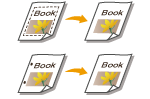 | Când scanaţi originale care sunt mai mici decât dimensiunea de scanare, pe imaginea scanată pot apărea linii de încadrare a originalelor. Când copiaţi o carte groasă, pot apărea borduri întunecate. Această funcţie permite ştergerea acestor linii de încadrare şi borduri întunecate. De asemenea, puteţi să setaţi aparatul astfel încât să nu copieze găurile de perforator de pe originale. |
 |
Aşezaţi documentul original cu găuri de perforator pe geamul plat. Aşezarea acestora în alimentator poate produce deteriorări. |
1
Aşezaţi documentul original. Aşezarea originalelor
2
Apăsaţi <Scanare şi Transmitere>. Ecranul <Acasă>
3
Specificaţi destinaţia pe ecranul Caracteristici de bază pentru scanare. Ecranul Caracteristici de bază pentru scanare
4
Apăsaţi <Opţiuni>  <Şterge Cadru>.
<Şterge Cadru>.
 <Şterge Cadru>.
<Şterge Cadru>.5
Specificaţi tipul şi lăţimea de ştergere.
 Ştergerea cadrelor de pe copiile documentelor
Ştergerea cadrelor de pe copiile documentelor
1 | Apăsaţi <Şterge Cadru Original> şi verificaţi <Format Original>. 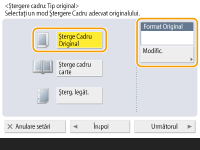 Dacă dimensiunea afişată la <Format Original> este diferită de dimensiunea originalului, apăsaţi <Modificare> pentru a selecta dimensiunea. Pot fi scanate numai dimensiunile de originale prezentate pe afişajul panoului tactil. |
2 | Apăsaţi <Următorul>. |
3 | Introduceţi lăţimea cadrului care va fi şters. |
 Ştergerea bordurilor întunecate din copiile cărţilor
Ştergerea bordurilor întunecate din copiile cărţilor
Puteţi să ştergeţi bordurile întunecate de la mijloc sau liniile de contur care apar când scanaţi pagini alăturate dintr-o carte.
1 | Apăsaţi <Şterge cadru carte> şi verificaţi <Format Original>. 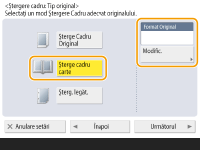 Dacă dimensiunea afişată la <Format Original> este diferită de dimensiunea cărţii, apăsaţi <Modificare> pentru a selecta dimensiunea. Pot fi scanate numai dimensiunile de originale prezentate pe afişajul panoului tactil. |
2 | Apăsaţi <Următorul>. |
3 | Apăsaţi <Centru> sau <Feţe> şi introduceţi fiecare lăţime de ştergere. |
 Ştergerea găurilor de perforator de pe copiile documentelor
Ştergerea găurilor de perforator de pe copiile documentelor
1 | Apăsaţi <Şterge legătorie> şi selectaţi locul găurilor de perforator. 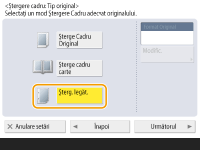 |
2 | Apăsaţi <Următorul>. |
3 | Introduceţi lăţimea de ştergere. |

Dacă doriţi să reglaţi lăţimea pentru fiecare margine în mod independent, apăsaţi <Şterge Cadru Original> sau <Şterge cadru carte>, apoi apăsaţi <Reglare separată> pentru a introduce lăţimile de ştergere.
Dacă utilizaţi <Şterge legătorie>, bordurile pe care nu le selectaţi sunt şterse, de asemenea, cu 4 mm.
6
Apăsaţi <OK>  <Închide>.
<Închide>.
 <Închide>.
<Închide>.7
Apăsaţi  .
.
 .
.Originalele sunt scanate şi începe trimiterea/salvarea.